El mercado está inundado de rastreadores de actividad física baratos (algunos buenos, otros malos), relojes inteligentes y otras piezas de hardware que ofrecen muchas funciones de estilo de vida como…

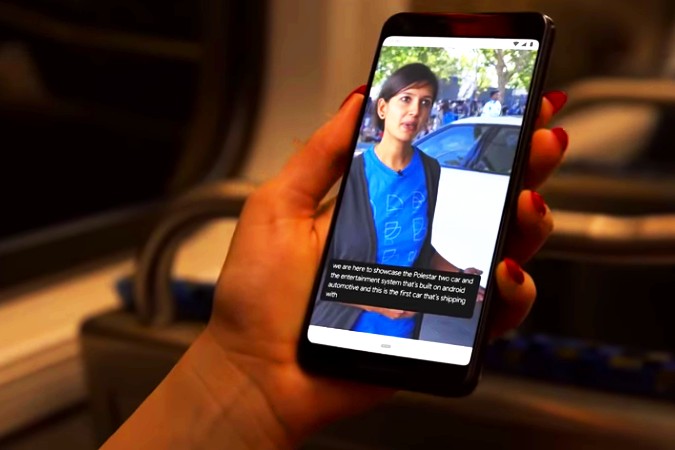
Live Caption recientemente presentado por Google que puede mostrar subtítulos para videos, archivos de audio, llamadas y podcasts incluso cuando no está conectado. Esta opción está disponible en los sistemas operativos Android y Chrome y también en el navegador Chrome. A partir de ahora, los subtítulos en vivo solo son compatibles con el idioma inglés, pero hacen un buen trabajo al detectar diferentes acentos. Dicho esto, así es como puede habilitar la función de subtítulos en vivo en Android, web y Chrome OS.
Android es el primer sistema operativo en obtener subtítulos en vivo, pero solo funciona en Android 10 y superior. Además, la configuración varía según las versiones OEM y OS. Curiosamente, los subtítulos en vivo no aparecen cuando busca la configuración del teléfono, lo cual es extraño. Habiendo dicho eso, así es como puede habilitar los subtítulos en vivo en Android.
Habilite los subtítulos en vivo en Pixel, OnePlus y otros teléfonos con Android estándar
1. Comience abriendo la aplicación Configuración. Puede hacerlo deslizando hacia abajo el panel de configuración rápida y tocando el icono Configuración.
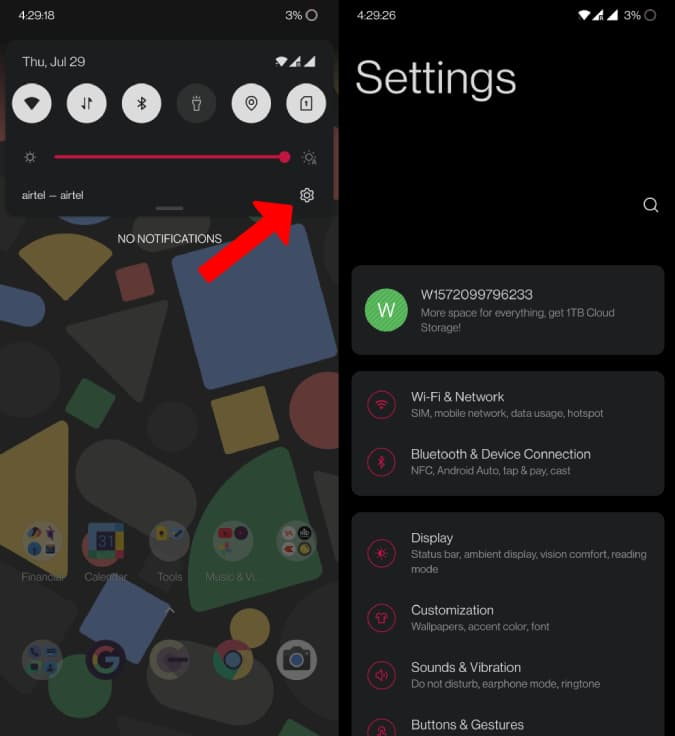
2. Aquí seleccione Sonido y luego toque la opción Live Caption.
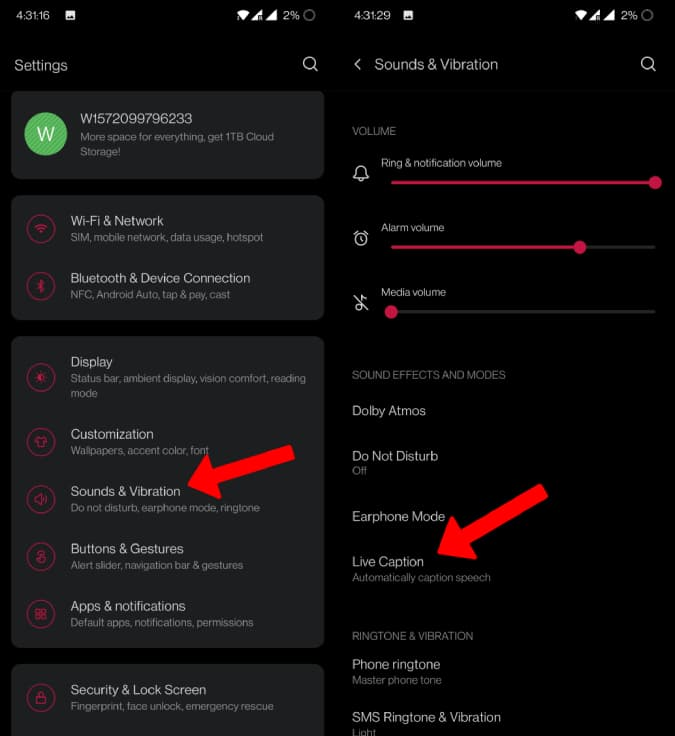
3. Ahora habilite el interruptor junto a Usar Live Caption y Live Caption en el control de volumen.
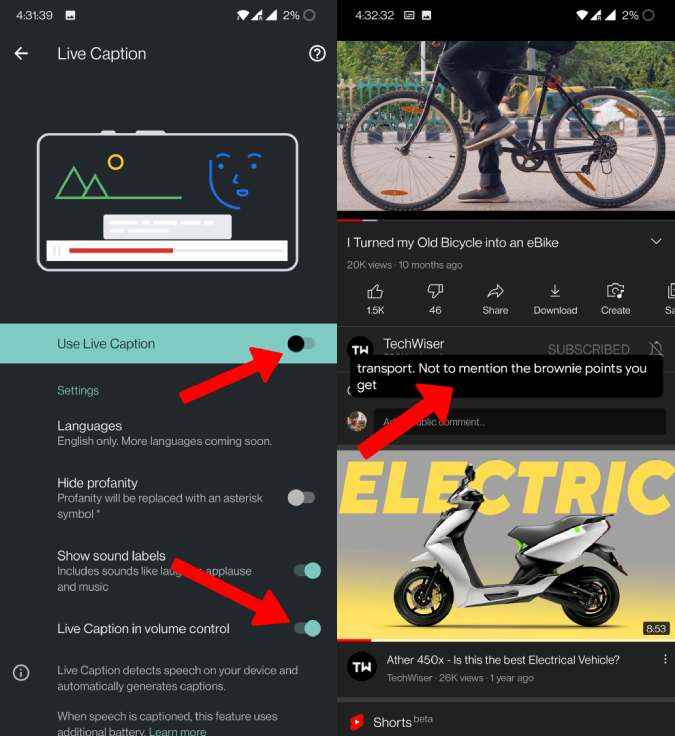
Una vez hecho esto, solo tiene que hacer clic en el volumen y luego toque la opción de subtítulos en vivo aquí para activar/desactivar la opción de subtítulos en vivo.
Habilite los subtítulos en vivo en teléfonos Samsung Galaxy
1. En Samsung, si está en Samsung One UI 2.1 o superior, puede abrir Configuración y luego Accesibilidad.
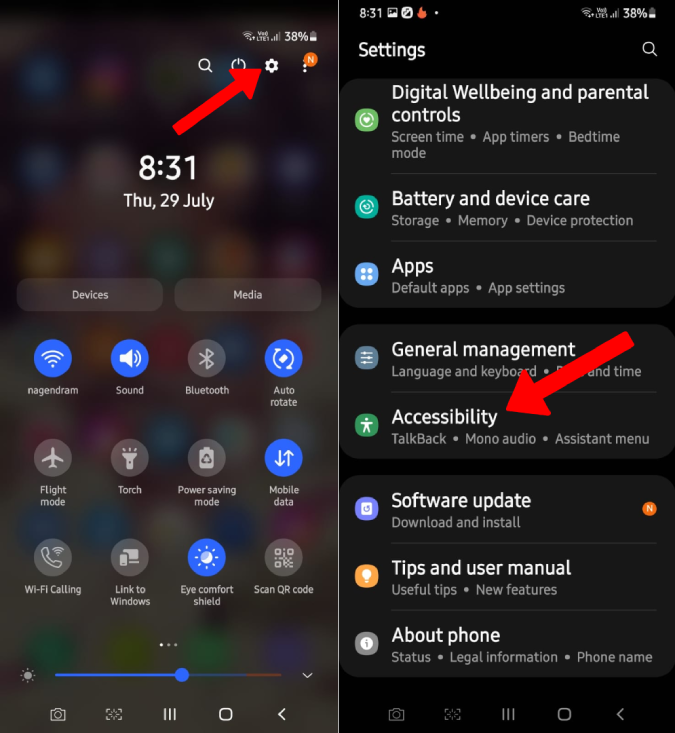
2. Ahora toca Mejoras auditivas y selecciona la opción Live Caption .
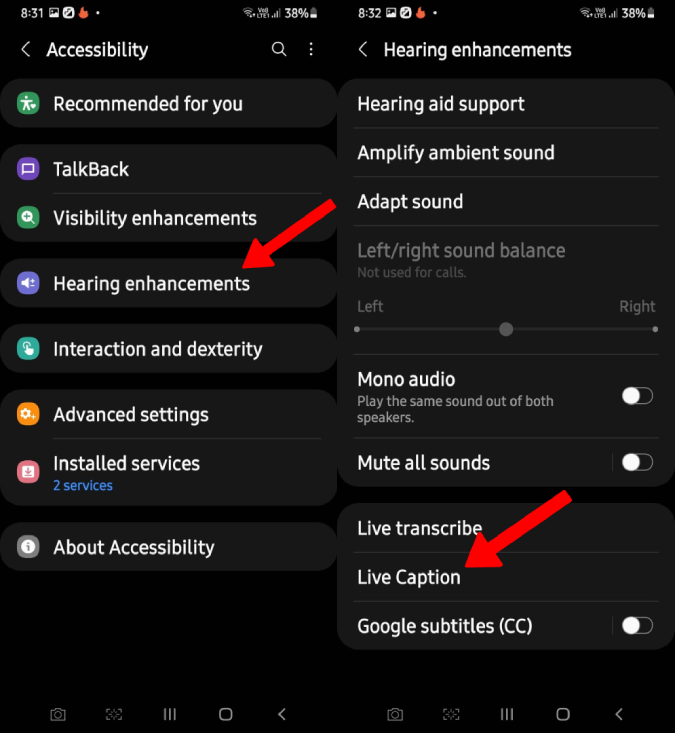
3. Aquí habilite el interruptor junto a Use Live Caption y Live Caption en el control de volumen.
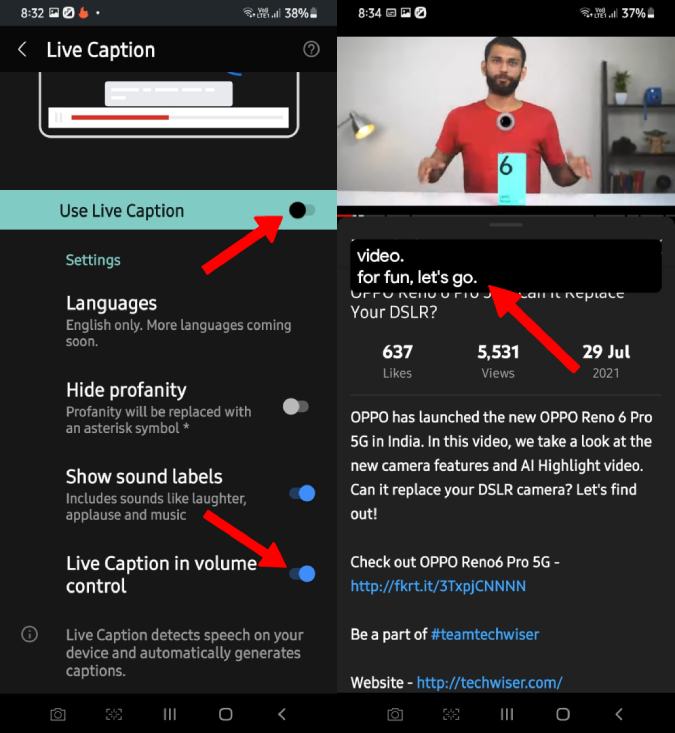
Una vez hecho esto, solo necesita hacer clic en el botón de volumen y luego tocar la opción de subtítulos en vivo aquí para activar/desactivar la opción de subtítulos en vivo.
Habilite Live Caption en otros teléfonos Android
Si está utilizando un teléfono Android de otros OEM de Android, probablemente debería encontrarlo en la configuración de Accesibilidad. Simplemente abra Configuración > Accesibilidad > Live Caption y habilite el interruptor junto a Usar Live Caption y Live Caption en el control de volumen. Una vez hecho esto, presione el botón de volumen y luego toque la opción de subtítulos en vivo aquí para activar o desactivar los subtítulos en vivo.
Si no ve la opción de subtítulos en vivo en teléfonos con Android 10 o superior, asegúrese de actualizar los Servicios de personalización del dispositivo
A diferencia de Android, habilitar la opción Live Caption en Chrome OS es simple y directo. Si su dispositivo ejecuta Chrome OS 89 o superior, admitiría subtítulos en vivo.
Habilitación de la función de subtítulos en vivo en Chrome OS
1. Primero, haga clic en la opción de fecha y hora en la esquina inferior derecha y luego seleccione Configuración.
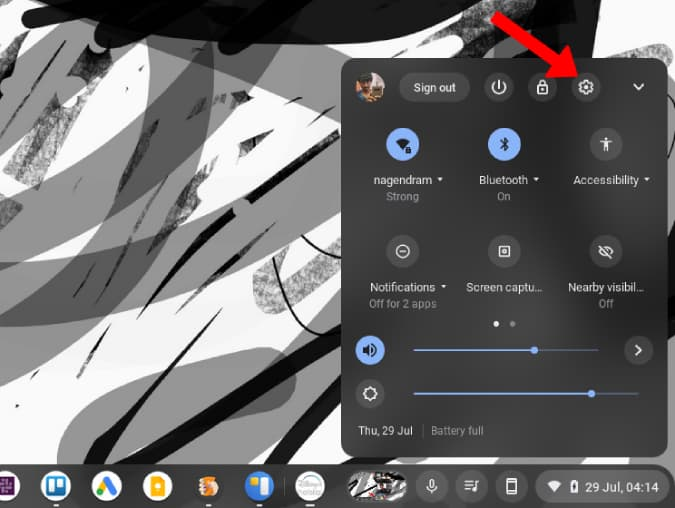
2. Aquí haga clic en Avanzado > Accesibilidad > Administrar funciones de accesibilidad y desplácese hacia abajo para seleccionar Subtítulos.
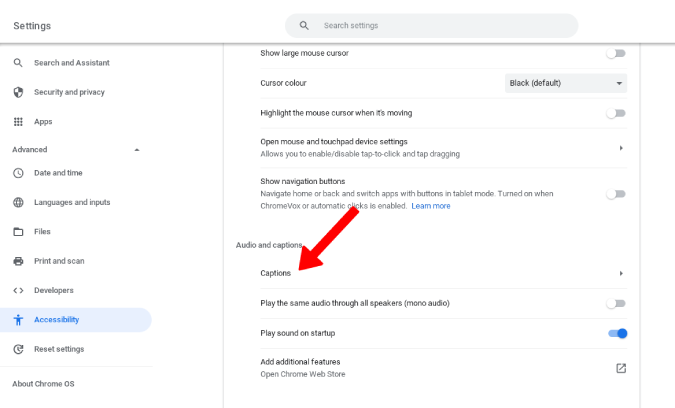
3. Aquí habilite la opción junto a Subtítulos en vivo y listo.
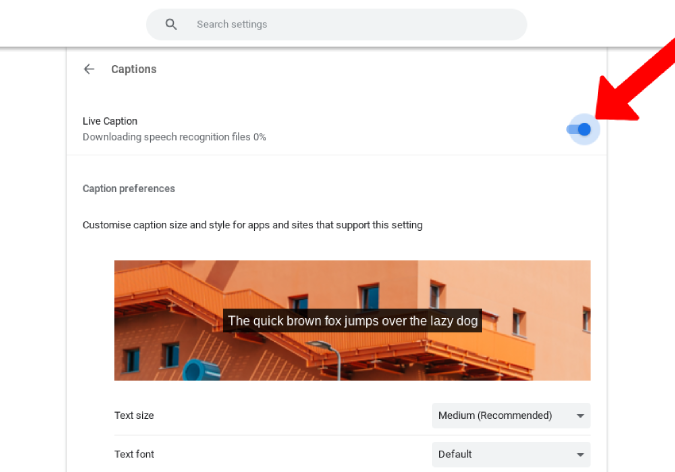
Ahora, cuando inicia un video, audio o incluso una videollamada, debe ver los subtítulos en vivo.
Habilitar Live Captions en el navegador Chrome funciona de manera similar a Chrome OS. Sin embargo, en lugar de habilitarlo en la configuración del sistema Chrome OS, debe habilitarlo en la configuración del navegador Chrome. Así es cómo.
1. Primero abra el navegador Chrome y haga clic en el menú de tres puntos en la esquina superior derecha. Seleccione las opciones Configuración en el menú adicional.
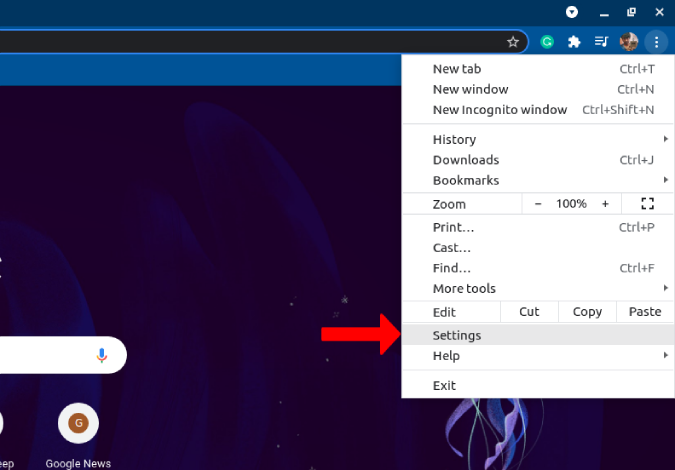
2. Ahora haga clic en Avanzado > Accesibilidad > Subtítulos y habilite Opción Caprion en vivo. Descargará los archivos de reconocimiento de voz requeridos. Una vez hecho esto, está listo para comenzar.
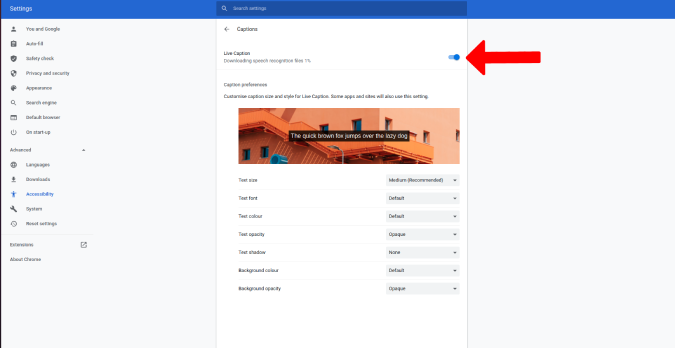
3. Ahora puede abrir cualquier video o videollamada en el navegador Chrome y debería ver subtítulos en vivo. Así es como se ve.
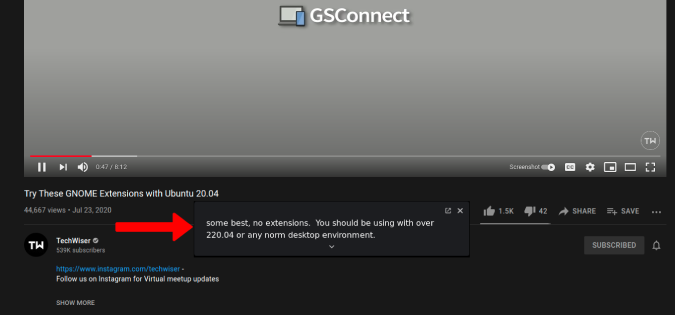
A diferencia de Chrome OS, los subtítulos en vivo en otras plataformas de escritorio solo funcionan en el navegador Chrome.
What Languages are Supported by the Live Caption Feature?
Para que esto funcione sin conexión, Google tiene que incluir todo el lenguaje y el algoritmo de detección dentro del sistema operativo. Por ahora, solo es compatible con el idioma inglés.
Can we use Live Captions in Calls?
Los subtítulos en vivo durante las llamadas solo son compatibles con el teléfono de píxeles y no funcionan cuando está en una llamada con más de una persona. También recuerda, cuando habilitas la función mientras estás en la llamada, se anunciará que has habilitado los subtítulos en vivo para la persona con la que estás en la llamada.
Can Live Captions Show Song Lyrics?
No. También intenta mostrar subtítulos para las canciones, pero la precisión no es buena debido a la música de fondo.
Will Live Captions Work on Every App?
No, las aplicaciones tienen la opción de cancelar la función. Por ejemplo, la aplicación de Netflix no admite subtítulos en vivo.
Will It Affect the Battery Life?
Su teléfono consumirá más batería de lo normal cuando los subtítulos en vivo están habilitados. Sin embargo, el agotamiento de la batería apenas se nota en el trabajo diario.
Will It Consume Mobile Data or Wi-Fi?
No. Los subtítulos en vivo funcionan sin conexión y no necesitan ningún dato para funcionar. Esta característica también permanece en Android Private Computer Core y no rastrea ni envía ningún dato a ninguna empresa. El mismo tipo de protección de sandbox se aplica a Chrome OS y al navegador Chrome también.
Los subtítulos en vivo pueden ser útiles en varios escenarios para personas que no son hablantes nativos de inglés o que tienen problemas con los acentos. El uso de subtítulos en vivo puede ser muy útil para los videos de YouTube que no tienen subtítulos y también en las llamadas de Zoom, ya que Zoom no admite subtítulos ocultos de forma predeterminada para las cuentas gratuitas.